各位朋友大家好,我是 Boring ,最近幫家人購入了一台新的 PC ,赫然發現怎麼這台電腦那麼不聰明,每次開機都要自己手動連線才可以上網。檢查一下才發現是因為還沒做過設定的緣故(太久沒用新電腦都忘記要設定了),在幫家人設定之餘,也順便把方法告訴大家吧!
課程內容:開電腦的時候,再也不需要手動連線就會自己連上網路了
備註說明:Windows 系列的 OS 皆可使用
教學開始前,先讓大家看一下平常我們熟悉的連網方式,點擊桌面上的寬頻連線之後,再點擊連線,就可以上網了,但每次開機都要重複這個動作,實在有點多餘啊。
接下來,就是今天的教學了,如何透過兩步驟設定,把電腦變聰明,之後每次開機都會自動連線上網。
步驟一、修改「撥號選項」的設定
請按照紅→藍→綠→橘的顏色步驟來看,首先,開啟寬頻連線,然後按下內容;從內容中選擇選項;從選項裡把「提示名稱、密碼、憑證等」的選項取消打勾。
步驟二、把寬頻連線放到「啟動」資料夾
點左下角的開始並打開「所有程式」,從裡面找到一個「啟動的資料夾」,按下滑鼠右鍵選擇開啟,將資料夾打開。
接著只要把桌面上的寬頻連線拖曳到啟動資料夾中,一切就大功告成啦,一勞永逸的解決了手動連線的問題,以後電腦都會自己連線囉。




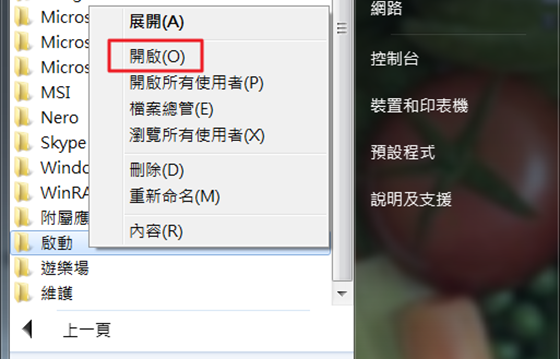

难道台湾人不用路由器的吗?用路由器不就可以解决这个问题吗
回覆刪除路由器的確可以解決這個問題,只是提供一個不一樣的方式囉。
刪除